mapinfo教程如何使用MapInfo Professional
mapinfo教程 时间:2021-10-25 阅读:()
怎么用MAPINFO制作渲染图
1、打开Mapinfo,工具管理器里点增加工具; 2、浏览,将Mapinfo2Google(解压后mbx文件)文件选中; 3、加载成功后,打开需要转换的tab图层(可以多个),图层窗口不能最大化或最小化,不然会有告警不能转换; 4、然后输入kml文件名,接着把得到的kml文件导入Goole Earth; 5、现在就可以在Goole Earth里看到了哪位高人能教我熟练操作mapinfo?
Mapinfo功能:如何新建表、地图编辑、属性数据库管理、属性查询、文件格式转换、地图整饰等。MAPINFO的高级应用包括SQL查询、地图紧缩、切图等 。
MapInfo基本功能为: MapInfo是个功能强大,操作简便的桌面地图信息系统,它具有图形的输入与编辑、图形的查询与显示、数据库操作、空间分析和图形的输出等基本操作。
系统采用菜单驱动图形用户界面的方式,为用户提供了5种工具条(主工具条、绘图工具条、常用工具条、ODBC工具条和MapBasic工具条)。
用户通过菜单条上的命令或工具条上的铵钮进入到对话状态。
系统提供的查看表窗口为:地图窗口、浏览窗口、统计窗口,及帮助输出设计的布局窗口,并可将输出结果方便地输出到打印机或绘图仪。
一、图形的输入与编辑 图形的输入是将各种地图信息数据进行数字化或转换,以获得MapInfo的基本图形数据组织——表。
随数据源的不同可用手扶数字化仪、扫描仪输入或其它标准数据格式转入。
如AutoCAD的(.DXF和.DWG)、Intergraph的(.DGN)、ESRI的ArcView Shape数据等。
利用MapInfo提供的绘图工具条,对地图数字化输入与编辑的要点为: 1.正确设置地图的坐标系、投影、地图方向和单位 MapInfo支持多种地图投影方式。
用户数字化地图时,首先要设定该地图使用的坐标系和投影。
由于大多数地图在图例中已指出这两项,用户可选择MapInfo提供的坐标系(存放在文本文件MAPINFOW.PRJ中),修改MAPINFOW.PRJ可得到新的坐标系。
若要在MapInfo中显示栅格地图,必须配准该图象并为其设定投影。
由于投影地图的过程通常不是完全可逆的,应该做好副本的备份工作;其次要根据选用的坐标系,设定使用的地图单位,例如经/纬度投影中的地图将以度显示地图坐标。
2.设置控制点坐标 为了在跟踪地图时能正确判读数字化仪移动头的位置,必须在地图上设置控制点坐标参数。
至少选择4个控制点,控制点越多,从数字化板到地图的坐标变换越精确。
选择的控制点离散性要好,如不能在一条直线上。
可以在系统中增加、修改、删除控制点,并把控制点保存在工作空间中。
3.绘图和编辑工具 MapInfo具有一套完整的绘图和编辑工具,如图8-2所示。
对图层进行编辑时首先要从地图菜单中选择“图层控制”命令或用“图层控制”工具按钮,使该图层处于可编辑的状态。
4.利用对地理元素整形方式编辑地图 地图编辑方式可对地图图层上的区域、折线、直线、圆弧和点进行整形。
这个过程是通过移动、增加和删除定义线段的节点来完成的,也可通过复制和粘贴选择的节点来创建新的点、直线和折线。
编辑过程中还可利用区域与折线的相互转换功能来查看区域对象的结点,或者利用合并、分割、擦除和叠压结点等辅助编辑功能。
5.使用自动跟踪地图的功能 自动跟踪对象的功能,用来自动跟踪获取重复边界,以避免重复数字化。
打开对齐方式(用S键)则可激活自动跟踪。
自动跟踪不适于跟踪由绘图工具制作的矩形、圆弧、椭圆等图形。
二、MapInfo数据表管理 在MapInfo中数据库称为表,可以使用两种表来建立、存储、查询和显示属性数据。
一种是数据表,可分为包含图形(地图)对象的数据表和不包含图形对象的数据表,例如电子表格或外部数据表;另一种表是栅格表,它是一种只能在地图窗口中显示的图象,没有数据表的记录、字段和索引等表结构。
这里我们只讨论数据表的有关操作。
1.外部数据的转入 MapInfo可调用dBASE数据库、MS Excel电子表格、MS ess数据库、Lotus1-2-3和ASCll文件等。
文件类型在菜单上文件->打开中的“打开表”窗口中选择。
进入系统的外部表必须用文件菜单下的“另存为”命令转存为MapInfo表后才能对它进行编辑。
2.数据表维护 在MapInfo中可以直接改变数据表的结构,如增加或删除字段;改变字段的顺序、名称、类型、宽度或索引;从对话框中设定或确定表的投影;还可以删除数据表、重命名数据表和紧缩表结构以减少磁盘空间。
3.对数据表的操作 MapInfo的表操作命令(除查询外)都集中放在菜单项“表”中,主要包括: (1)建立新表、添加、修改、显示、删除数据记录; (2)更新列命令 用于快速且可视化地更新表。
先选择对象,在菜单上选择表->更新列,填写更新列的对话框。
(3)聚合数据 MapInfo中提供了许多功能强大的聚合函数,用来派生新的信息。
聚合函数包括: Average 计算平均值; Count 计算一组中记录的个数; Minimum 查找一组中所有记录的最小值; Maximum 查找一组中所有记录的最大值; Sum 计算一组中所有记录值的总和; Weighted Average 当计算平均值时,给某一值比另一值更高的权重; Proportion Sum 根据一个对象有多少在另一个对象内,对总计计算进行调整; Proportion Average 根据一个对象有多少在另一个对象内,对平均计算进行调整; Proportion Weighted 根据一个对象有多少在另一个对象内,对加权平均计算进行调整。
(4)地理编码 这是将原本非地图化的数据库记录显示在地图中的一种方式,以此查看数据的地图分布。
为了在地图上观察数据,必须先把定位坐标赋给每个记录,使记录中数据与地图匹配。
地理编码有几种不同的方法,这里对“按边界地理编码”方法说明。
这里“边界”指封闭的区域或面积。
“按边界地理编码”的实质是将边界中心的X和Y坐标赋给表中的每个数据记录,这样,就能在地图窗口中各边界中心用指定的符号显示数据记录。
一旦地理编码完成,可用“查找”命令来定位单个记录或对象。
三、查询功能 MapInfo系统为用户提供了强大而灵活的查询功能,在系统中称为选择(Selection)功能。
通过选择既可以直接从地图上查询到相应数据表的信息,也可以利用系统提供的SQL Selection从数据表查到相应的数据和地图信息。
系统用一个临时表(Selection表)存放选择的结果,对于临时表也可执行很多用于基础表的操作,如浏览、统计、复制或编辑表,还可进一步生成新的Selection。
1.从地图上选择 (1)用主工具条中的工具和菜单命令进行选择,主要的选择工具有: 上面介绍的任何一种选择工具均可选多个或全部对象(选多个对象时需按住Shift键,逐个点击要选的对象);从“查询”菜单中选“全部选中”命令也可选中所有对象。
选“全不选”命令撤消所有选择对象。
当要查看所选数据的信息时,可以从“新建浏览窗口”命令调出对话框,选择所选数据的“Selection表”。
(2)用查看地图信息的工具,如用信息工具查看所击中的地图对象相应的数据信息;用图例工具查看当前的地图所使用的图例;用标尺工具计算并显示地图上的点之间的距离等。
2.用SQL Selection进行选择 (1)选择命令 使用“查询”菜单上的“选择”命令,可对单张基础表进行查询。
根据用户创建的条件,从表中选择出结果,并在地图窗口中显示出所选记录的地图对象。
所选择出的表同其它表一样可进行浏览、查询、地图化或制作统计图。
用“另存为”命令创建结果表。
(2)SQL选择命令
请问Mapinfo的立体效果怎么做?
不知道你要做的3D图,还是棱柱图。棱柱图很容易就创建了,前提是你的图层里包含有图形对象,一般面状就可以了,选择地图(Map),创建棱柱图(Create Prism Map),在弹出的对话框中设好要创建棱柱图的层,和包含数据的列。
颜色,视角自定。
创建3D图,需要先设置一个栅格(Grid)专题图,选地图(Map),创建专题图(Create themetic map),选择栅格专题图,下一步,在新的对话框中选好要创建专题图的图层及列,边界也是选择你要创建专题图的图层。
然后下一步,在唯一有下拉菜单的那个栏选择IDW。
然后自己定颜色,范围。
确定,创建好专题图。
接下来选择地图,创建3d图,设定好图层,列,颜色,视角即可。
如何使用MapInfo Professional
方法/步骤 1 打开有站点名和站点经纬度的表格 2 创建一个excel文件,随便命名都可以,我把它命名为123 3 打开刚刚创建的excel文件 4 把有站点名和经纬度的表的excel表打开,把经纬度和站点名复制到新建的Excel表里,然后保存并关掉这个excel表格。5 再打开MapInfo Professional软件,点击文件中的打开 6 在文件类型中找到自己要打开的文件类型,也就是我们刚刚创建的excel文件,然后找到123文件打开 7 打开后会弹出如下图的一个窗口,在窗口中有个要打勾的打上勾就可以,点确定,然后再弹出一个窗口点确定就可以了 8 然后点击表里的创建点 9 然后会弹出如下图所示的窗口,在窗口中的使用符号里可以选择自己喜欢的点的颜色和形状以及大小,选好后点确定 10 然后点击文件中的另存副本文保存就可以了,我把这个文件命名为567,然后关闭软件在桌面上就可以看到有123的文件和567的文件 其中123的文件可以删掉了,但567的文件一个也不能删,然后打开如下图所示的文件 11 添加你公司发的地图就可以了
- mapinfo教程如何使用MapInfo Professional相关文档
- mapinfo教程mapinfo11.5怎么破解
- mapinfo教程关于MapInfo软件对于初学者应该从何下手,这个软件的主要功能是什么?如何熟练地掌握?
- mapinfo教程怎么通过mapinfo制作工参
- mapinfo教程怎样用坐标点来创建MapInfo地图点 详细??
raksmart:年中大促,美国物理机$30/月甩卖;爆款VPS仅月付$1.99;洛杉矶/日本/中国香港多IP站群$177/月
RAKsmart怎么样?RAKsmart发布了2021年中促销,促销时间,7月1日~7月31日!,具体促销优惠整理如下:1)美国西海岸的圣何塞、洛杉矶独立物理服务器低至$30/月(续费不涨价)!2)中国香港大带宽物理机,新品热卖!!!,$269.23 美元/月,3)站群服务器、香港站群、日本站群、美国站群,低至177美元/月,4)美国圣何塞,洛杉矶10G口服务器,不限流量,惊爆价:$999.00,...
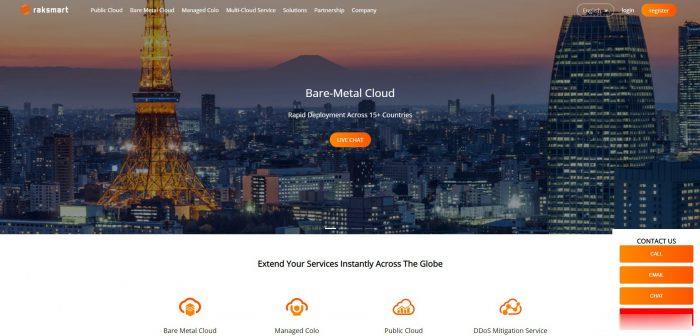
SugarHosts糖果主机六折 云服务器五折
也有在上个月介绍到糖果主机商12周年的促销活动,我有看到不少的朋友还是选择他们家的香港虚拟主机和美国虚拟主机比较多,同时有一个网友有联系到推荐入门的个人网站主机,最后建议他选择糖果主机的迷你主机方案,适合单个站点的。这次商家又推出所谓的秋季活动促销,这里一并整理看看这个服务商在秋季活动中有哪些值得选择的主机方案,比如虚拟主机最低可以享受六折,云服务器可以享受五折优惠。 官网地址:糖果主机秋季活动促...

pacificrack:2021年七夕VPS特别促销,$13.14/年,2G内存/2核/60gSSD/1T流量,支持Windows
pacificrack官方在搞2021年七夕促销,两款便宜vps给的配置都是挺不错的,依旧是接入1Gbps带宽,KVM虚拟、纯SSD raid10阵列,支持包括Linux、Windows 7、10、server2003、2008、2012、2016、2019在内多种操作系统。本次促销的VPS请特别注意限制条件,见本文末尾!官方网站:https://pacificrack.com支持PayPal、支...
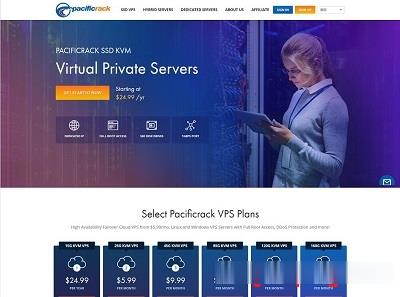
mapinfo教程为你推荐
-
时间分裂excel如何把时间分列承德网站建设网站建设是什么概念?有没有人能简单的概括一下?柔道装备柔道使用什么装备好啊柔道装备关于柔道装备唐骏老婆唐骏个人简介cisp查询CISP是什么,跟CISSP有什么区别?非常河蟹河蟹都有那些做法你是魔鬼中的天使是什么歌Hebe有哪些歌好听京东企业邮箱手机京东app怎么绑定邮箱啊?1500台币1千台币等多少人民币?